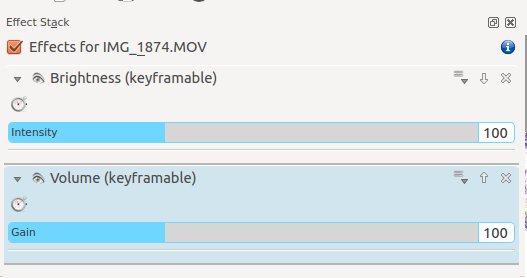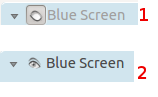Kdenlive/Manual/Effects/ru: Difference between revisions
No edit summary |
No edit summary |
||
| Line 23: | Line 23: | ||
=== Стойка эффектов === | === Стойка эффектов === | ||
На следующем рисунке ''Figure 2'' показана стойка эффектов для клипа. Стойка эффектов может быть сделана видимой с помощью меню<menuchoice>Вид (View)</menuchoice> [[Kdenlive/Manual/View_Menu/Effect_Stack|Стойка эффектов (Effect Stack)]] | |||
На следующем рисунке показана стойка эффектов для клипа. Стойка эффектов может быть сделана видимой с помощью меню<menuchoice>Вид (View)</menuchoice> [[Kdenlive/Manual/View_Menu/Effect_Stack|Стойка эффектов (Effect Stack)]] | |||
<span class="mw-translate-fuzzy"> | <span class="mw-translate-fuzzy"> | ||
Revision as of 06:16, 21 November 2012
Эффекты
Эффекты в Kdenlive могут быть использованы для изменения свойств исходного аудио и видео материала.
Вы добавляете эффекты к клипам, выбрав их из Списка эффектов (Effects List) и перетащив на клип на Линии времени. Или выделите клип на Линии времени и выберите в меню Линия времени или из контекстное меню клипа на линии времени. Более подробно см. Быстрый старт - Эффекты
Эффекты, примененные к данному клипу могут быть просмотрены и отредактированы с помощью Стойки эффектов, которая отображается, когда клип выделен на линии времени.
Список эффектов
Сделайте список эффектов видимым с помощью меню - ()
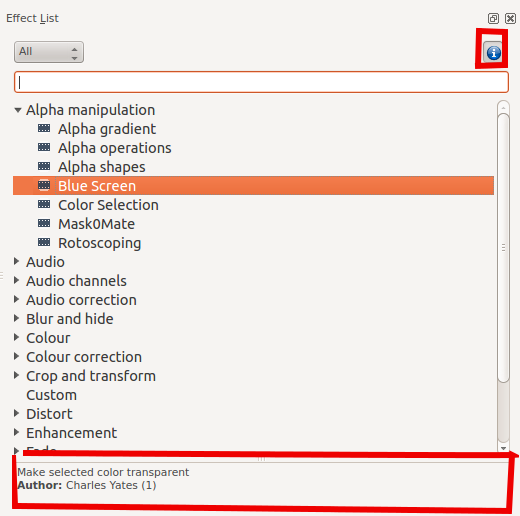
Чтобы в нижней части списка отобразилось краткое описание эффекта - нажмите кнопку ![]() как показано на рис.
как показано на рис.
Чтобы добавить эффект к клипу просто перетащите его из Списка эффектов на Клип
Стойка эффектов
На следующем рисунке Figure 2 показана стойка эффектов для клипа. Стойка эффектов может быть сделана видимой с помощью меню Стойка эффектов (Effect Stack)
Нажмите на иконку глаза показаную ниже, чтобы временно отключить эффект и переключите кнопку в состояние, показанное как 1. Нажмите на иконку пустого глаза, чтобы повторно включить отключенный эффект и переключите кнопку в состояние, показанное как 2.
Для удаления эффекта из клипа нажмите X помеченый 3 в изображении ниже. Стрелка с номером 1 сворачивает эффект в стойке эффектов. И стрелка с меткой 2 вызывает меню показаное на рисунке.
Использование в эффектах ключевых кадров
Многие эффекты используют понятие "ключевой кадр". Ключевые кадры это определяемые пользователем точки в вашем клипе, где вы хотите эффект запустить, остановить или изменить. Вы можете установить различные значения параметров эффектов в разных ключевых кадрах и Kdenlive будет постепенно менять параметры между двумя ключевыми кадрами, так что к следующему ключевому кадру, параметры видео будут изменены , в соответствии с установленными для него значениями. Это происходит плавно между ключевыми кадрами.
См. в Быстрый Старт - Эффекты пример настроек RGB эффекта по ключевым кадрам
Some keyframe controls have a seek to active frame button (labeled 1 in the screen shot A below). When seek to active frame is toggled on and you click on one of the key frames in the keyframe list then Kdenlive will scroll the preview window to that keyframe. In the example of the screen shot we have selected the keyframe at 9:20 in A and the clip position carat (highlighted in red box) shows the location of this keyframe. Clicking the keyframe at 10:00 in B shows how the clip position has moved.
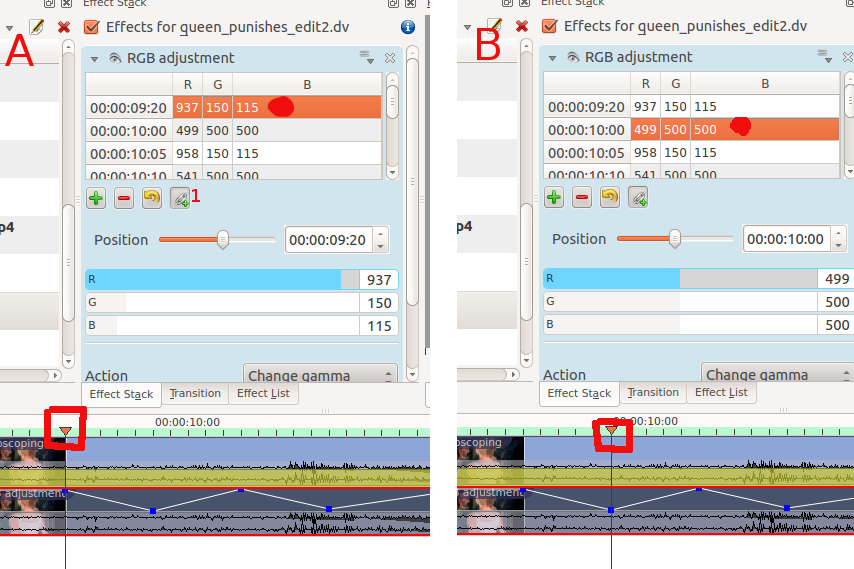
Демонстрации эффектов
Вы можете найти скриншоты и описания 33 видео эффектов здесь
Следующие три видео YouTube показывают ряд видео-эффектов, доступных в Kdenlive (испанские субтитры)
{{#evp:youtube|C6oeu2Yc64I}}
{{#evp:youtube|jrC4F_G64jA}}
{{#evp:youtube|XMoSgHHbA4k}}
Другое видео Youtube (английские титры)
{{#evp:youtube|capV7lUzbOw}}
Категории эффектов
см. так же алфавитный список Эффекты и переходы .
Вы можете найти скриншоты и описания 33 видео эффектов здесь
Эффекты делятся на следующие категории
- Обработка Альфа-канала
- Звук
- Каналы звука
- Коррекция звука
- Размывание и сокрытие
- Цвет
- Цветокоррекция
- Обрезка и трансформации
- Custom
- Искажения
- Улучшения
- Нарастание и затухание
- Занятные
- Разное
- Движение
Доступные эффекты определяются .xml файлом, расположенном в $KDEDIR/share/kde4/apps/kdenlive/effects (e.g. /usr/share/kde4/apps/kdenlive/effects)
FAQ:
Q: Как дублировать эффект для использования похожих настроек где-то в другом месте?
A: Выделите ваш эффект на Линии времени, в виджете стойки эффектов выберите , он станет доступным в списке эффектов в категории
A: Другое решение: выбрать полосу, содержащую эффект, , там где вы хотите применить его снова щелкните правой кнопкой мыши и выберите вместо
Q: Как применить эффект на несколько клипов (все), одновременно?
A: Вы можете выделить несколько клипов с Shift+зона (левой кнопкой мыши) вокруг них. Затем щелчком правой кнопки мыши сгруппируйте клипы (или Ctrl+G)